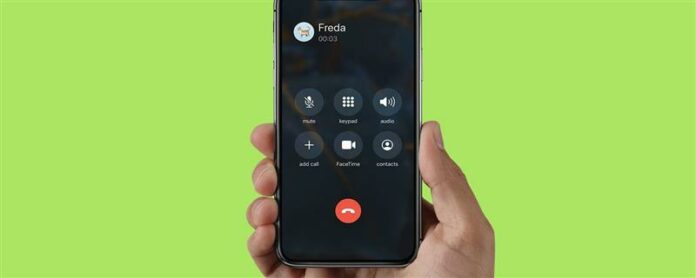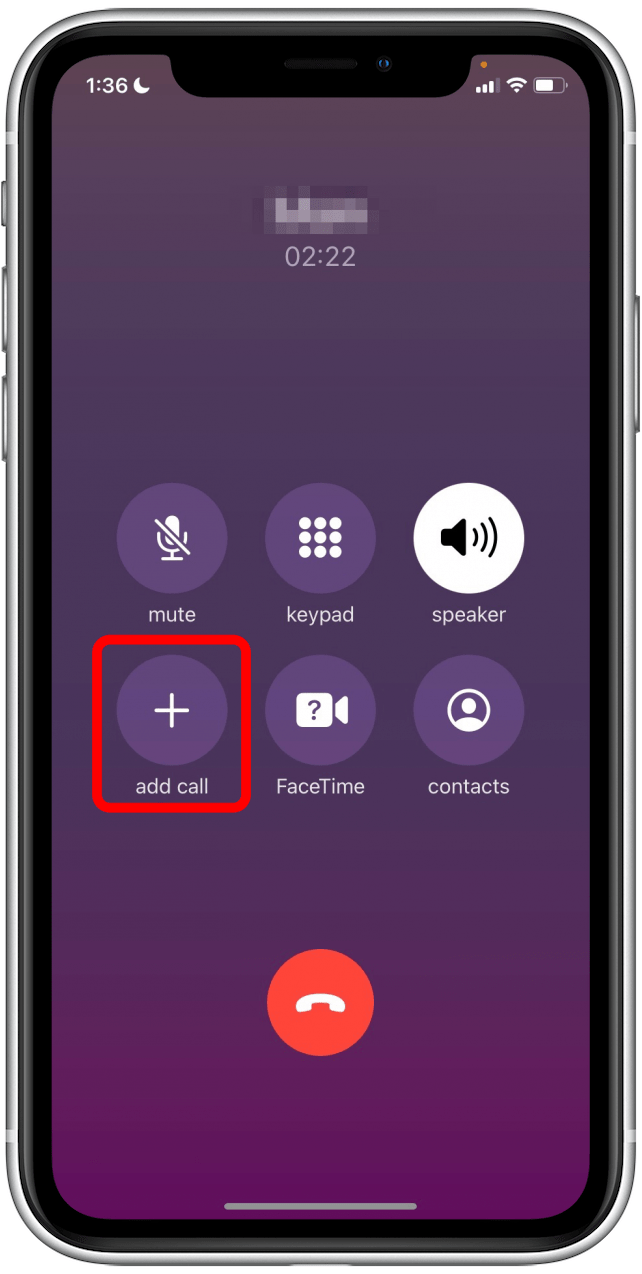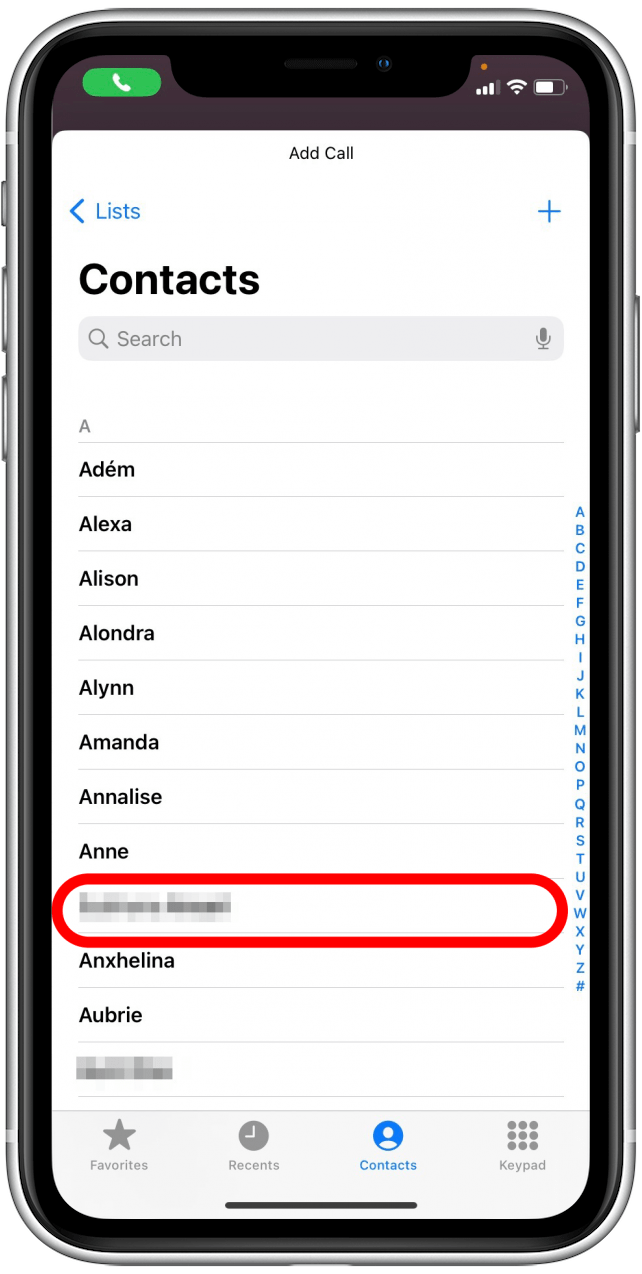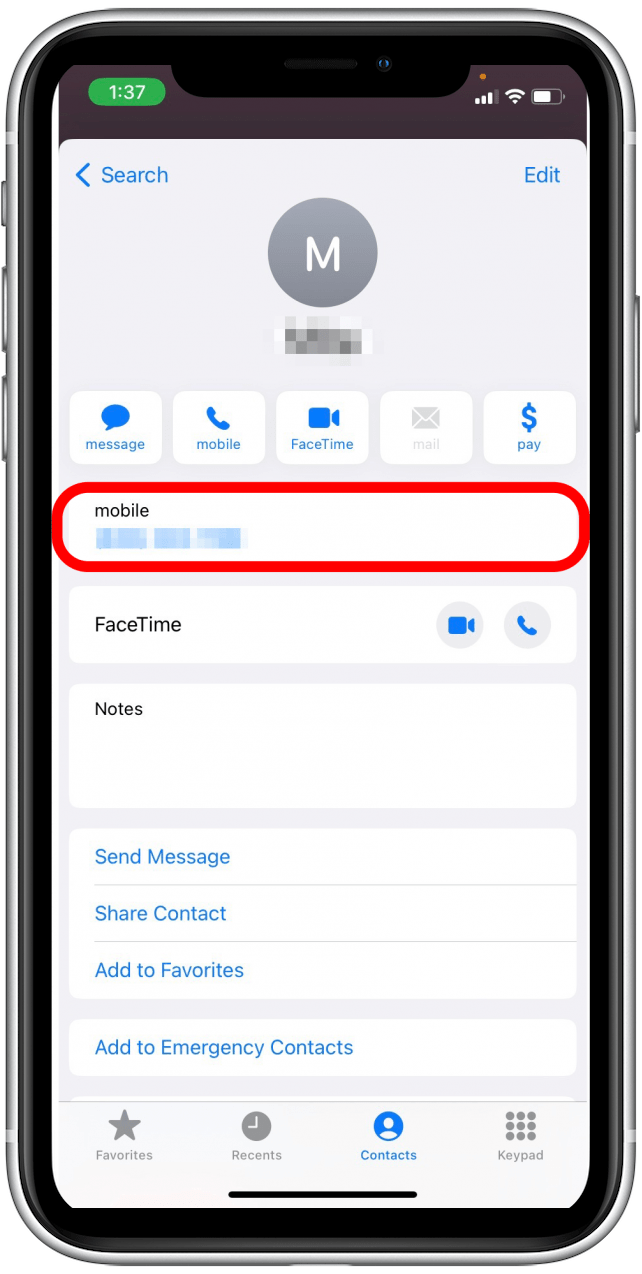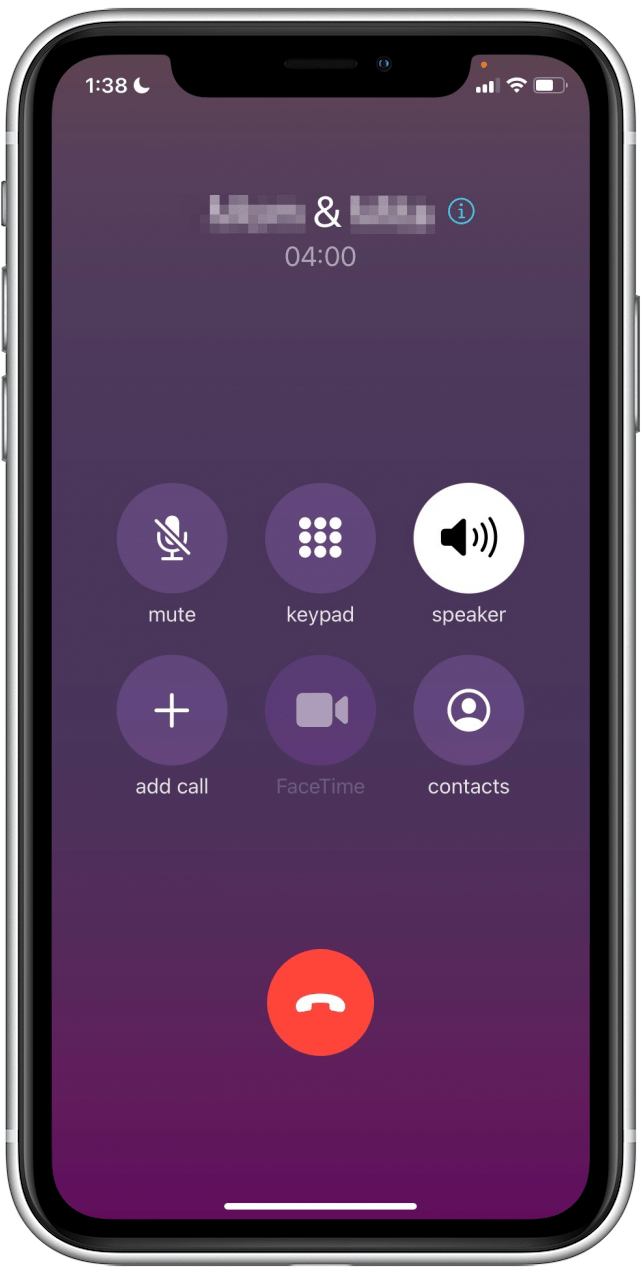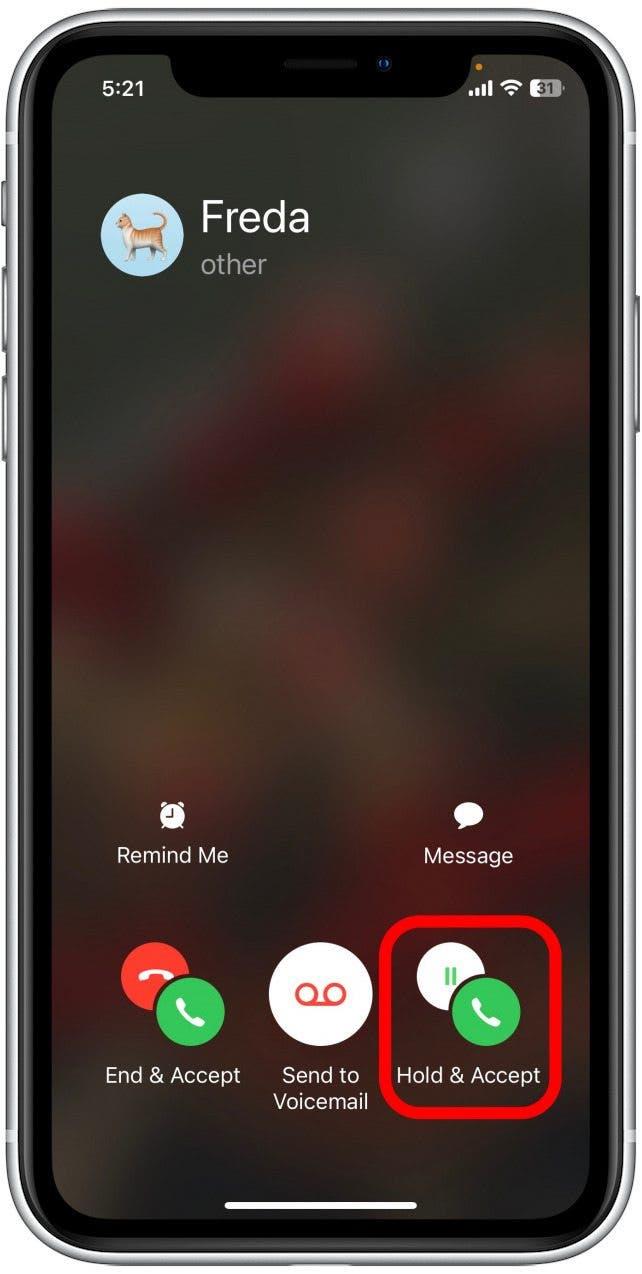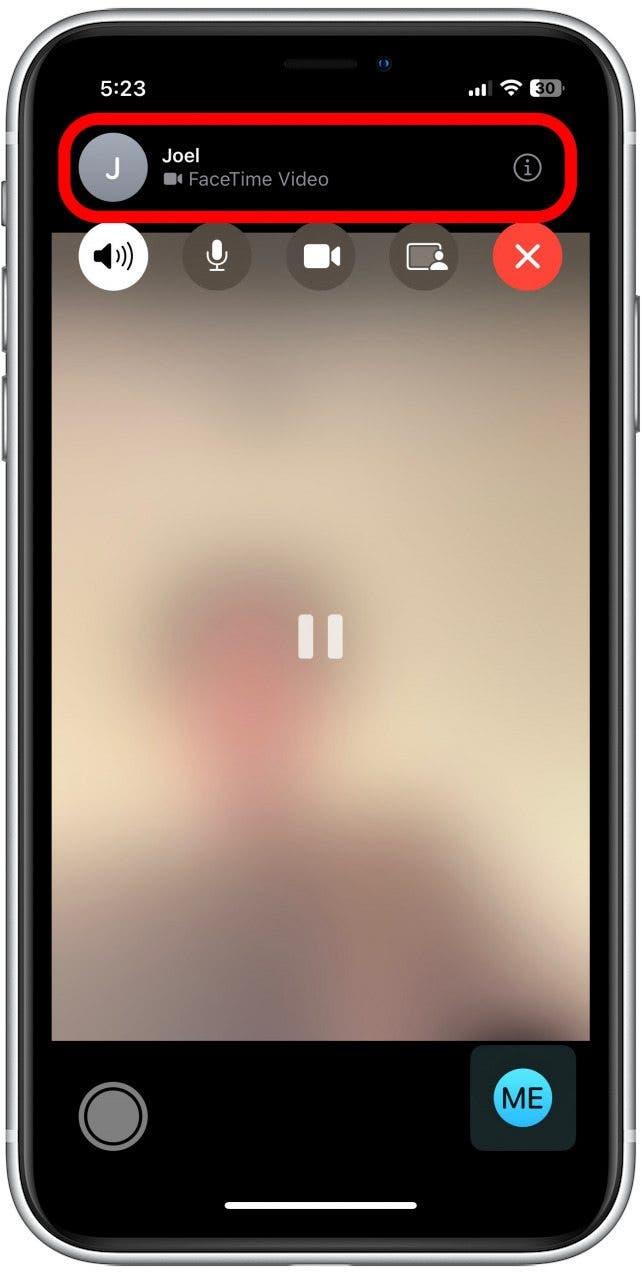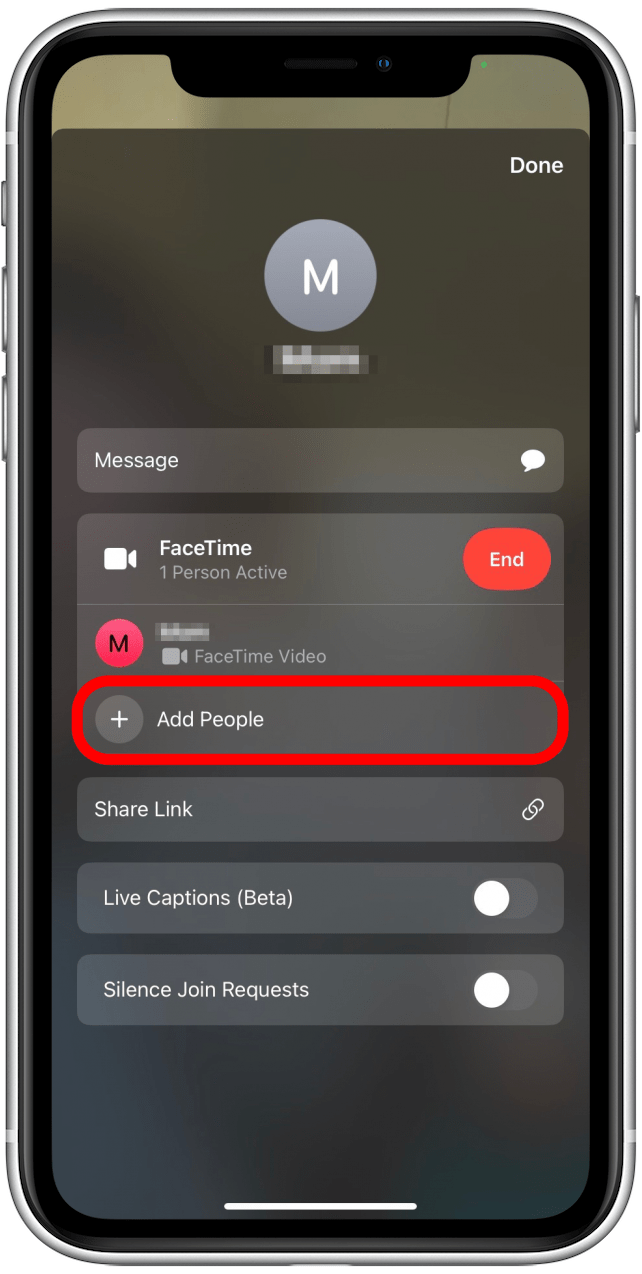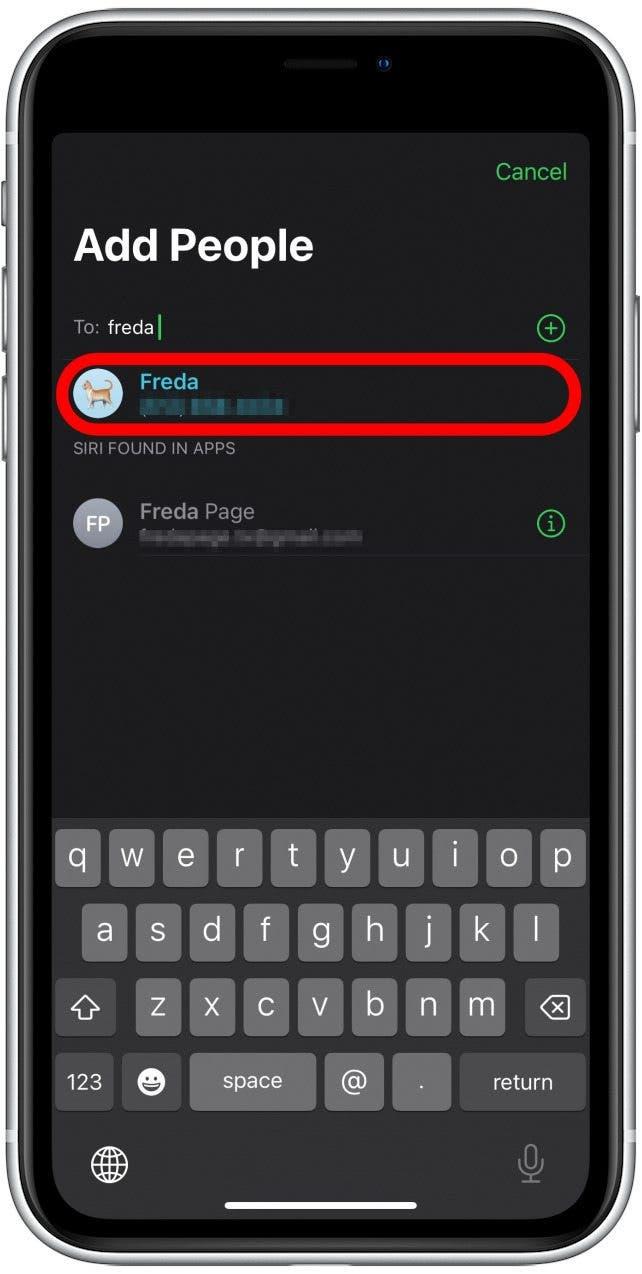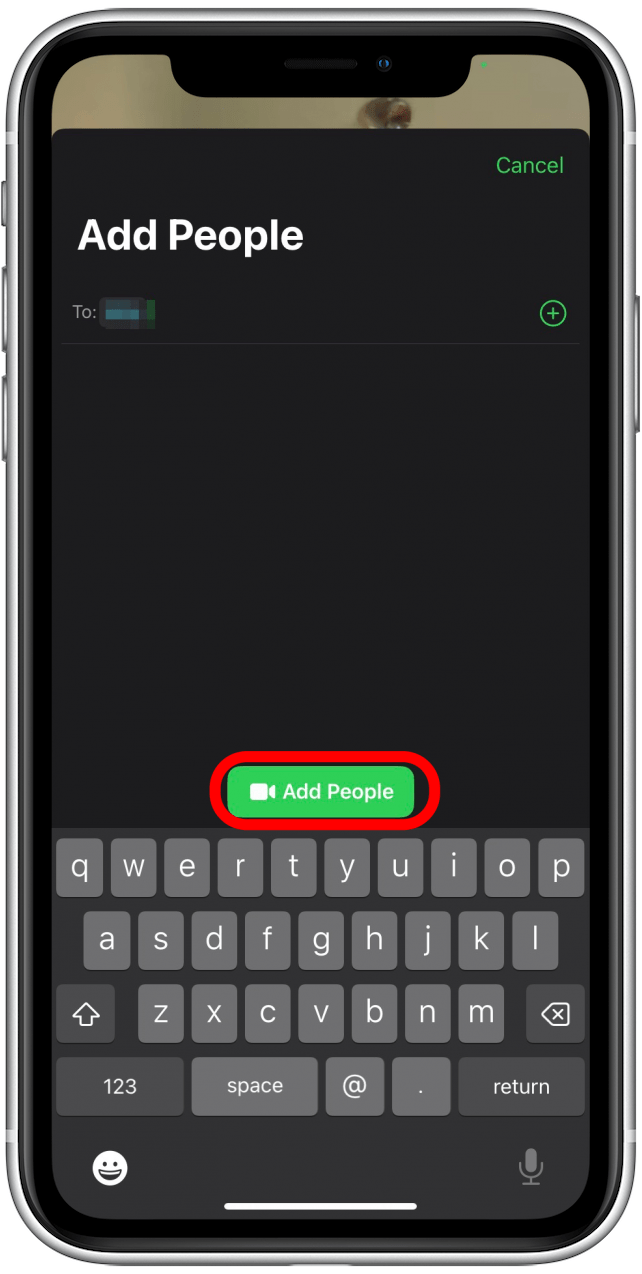Nu trebuie să utilizați Zoom sau Skype pentru apeluri de grup! Puteți efectua, de asemenea, apeluri cu trei căi (sau mai multe) cu aplicațiile FaceTime și Telefon ale iPhone-ului dvs. Mai jos, vă vom arăta cum să faceți un apel de conferință pe iPhone.
Cum se face un apel de grup folosind aplicația de telefon
De multe ori folosesc aplicația de telefon pentru apeluri de grup mic, care este mult mai convenabilă decât configurarea unei întâlniri cu zoom și trimiterea unui link către fiecare participant. Cu toate acestea, ușoară dezavantaj este că puteți adăuga un singur apelant la apelul dvs. de grup la un moment dat folosind aplicația de telefon. Așadar, în timp ce aplicația de telefon este excelentă pentru apelurile de grup mic, vă recomand să utilizați în continuare Zoom sau Skype pentru apeluri mari de conferințe. Iată cum să configurați un apel de grup pe iPhone:
- Începeți un apel cu prima persoană, apoi atingeți adăugați apel .

- Din lista de contacte, atingeți numele individului pe care doriți să îl adăugați la apel.

- Atingeți numărul de telefon pe care doriți să îl apelați (contactul dvs. ar putea avea mai multe numere listate, cum ar fi un număr de lucru și un număr de acasă).

- Odată ce a doua persoană răspunde, atingeți îmbinați apelurile .

- Apelul dvs. cu trei sensuri va începe și veți vedea numele ambilor apelanți afișați în partea de sus a ecranului.

- Dacă o altă persoană vă sună și trebuie adăugată la apelul dvs. de grup, atingeți țineți și acceptați .

- Așteptați să se conecteze apelantul care a intrat, apoi atingeți îmbinați apelurile . Noul apelant va fi adăugat la apelul dvs. de grup.

Puteți adăuga o singură persoană simultan la un apel de grup, așa că va trebui să repetați acești pași pentru fiecare persoană pe care o apelați. Cam despre asta e! Odată ce participanții sunt adăugați, ei se pot deconecta și părăsi apelul oricând (acest lucru nu va încheia apelul de grup).
Pro Sfat: Într -un apel de grup, puteți elimina cu ușurință participanții în orice moment atingând pictograma de informații de lângă numele din partea de sus a ecranului de apel și atingând butonul Red Eliminare.
Cum se face o conferință de conferință la FaceTime
Pentru a afla mai multe despre funcțiile ascunse de pe iPhone, înscrieți -vă pentru Sfatul zilei Buletin informativ. Dacă doriți să efectuați un apel video de grup, va trebui, de asemenea, să știți cum să îmbinați apelurile FaceTime. Vestea bună este că procesul este similar cu începerea unui apel de grup în aplicația dvs. de telefon. Iată cum să începeți un apel cu trei sensuri în aplicația dvs. FaceTime iPhone:
- Pentru a crea un apel de grup, începeți un apel Facetime cu prima persoană. Atingeți numele persoanei din partea de sus pentru a reveni la ecranul dvs. de apel.

- Atingeți Adăugați oameni .

- Căutați numele contactului pe care doriți să îl adăugați, apoi atingeți pentru a le selecta din lista de opțiuni.

- Atingeți Adăugați oameni și va începe apelul dvs. cu trei sensuri.

Dacă o altă persoană vă sună și trebuie adăugată la apelul dvs. de grup FaceTime, atingeți Hold & Acceptați. Așteptați să se conecteze apelantul care a intrat, apoi atingeți apelurile Merge. Noul apelant va fi adăugat la apelul dvs. de grup.
Pro Sfat: Spre deosebire de un apel zoom (unde gazda încheie întâlnirea când pleacă), puteți începe un apel de grup și să plecați în orice moment. Apelul de grup Facetime va continua până când toți participanții se vor deconecta.
Acolo îl ai! Acum știți cum să creați cu ușurință apeluri de grup pe iPhone, chiar și fără utilizarea aplicațiilor terțe. De asemenea, dacă v-a plăcut să învățați cum să îmbinați apelurile pe iPhone-ul dvs., este posibil să fiți interesat și de această scurtătură Nifty la Programează mesaje text pe iPhone .